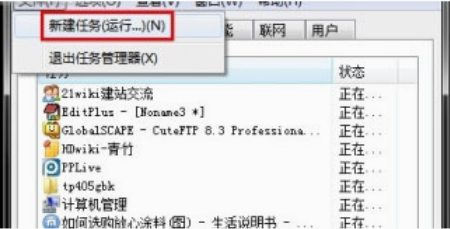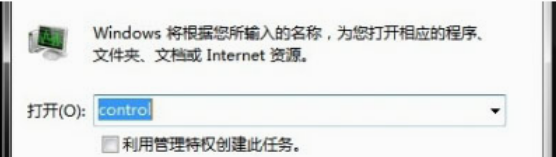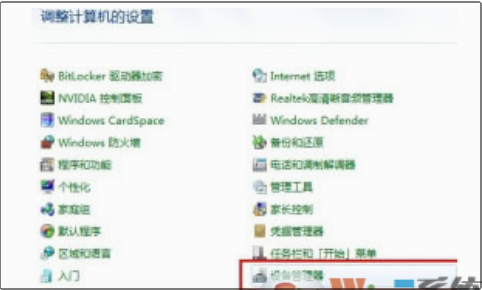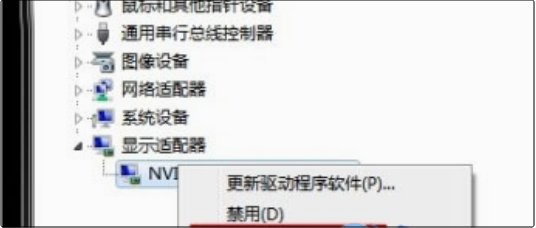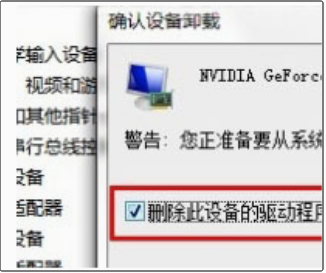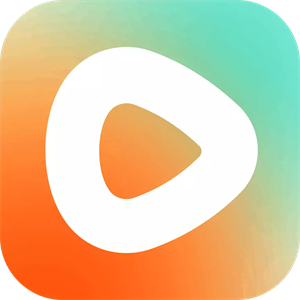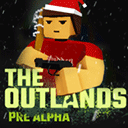win7系统激活后黑屏怎么解决 win7系统激活后黑屏解决方法
作者:佚名 来源:xp下载站 时间:2024-11-29 15:14
电脑是经常使用的工具,电脑里面有很多的系统版本,不同的系统版本用起来的体验也不一样,有一些用户使用的win7系统,这个系统安装后是要激活的,有一些玩家激活了系统之后就黑屏了,这个是怎么回事呢?下面小编就带给大家win7系统激活后黑屏解决方法,一起来看看吧!
win7系统激活后黑屏怎么解决
解决方法:
1、首先启动系统之后,在键盘按下“ctrl+Alt+Delete”组合快捷键打开任务管理器;
2、然后点击任务管理器上方的“文件-新建任务”,在框中输入“control”,点击确定;
3、在弹出来的控制面板界面中选择点击“设备管理器”;
4、接着在窗口的左侧的设备管理器里找到“显示适配器”并点击它,然后右击你的电脑显卡选择“卸载”;
5、接着在弹出来的确认设备卸载对话框中,在“删除此设备的驱动程序软件”前面打上勾,点击确定即可卸载,卸载完成后重启电脑(可能需要重启两次);
6、然后重新下载安装显卡驱动,要安装和之前造成黑屏问题的驱动版本不一样的进行安装,避免再次造成黑屏。
其他解决方法:
步骤一:启动任务管理器
在系统启动后,使用快捷键【Ctrl+Alt+Delete】或点击任务栏后选择“启动任务管理器”(也可通过【Alt+t】快捷键)。打开任务管理器。
步骤二:新建任务(运行)
在任务管理器中,点击“文件”-“新建任务(运行)”。在运行窗口输入“control”,然后点击确定。
步骤三:打开控制面板
在控制面板窗口中,找到“设备管理器”并点击。根据习惯,可调整“查看方式”为“大图标”或“小图标”。
步骤四:卸载显卡驱动
在设备管理器中,点击“显示适配器”,找到并右键点击你的显卡,选择“卸载”。在弹出对话框中,勾选“删除此设备的驱动程序软件”,点击确定。
步骤五:重启电脑
卸载完成后,重启电脑,问题可能得到解决(可能需要重启两次)。此时,电脑应能正常显示界面。
步骤六:重新安装显卡驱动
回到官网或使用驱动精灵下载你的显卡驱动,重新安装后即可正常使用。